Gerenciar a aparência e a funcionalidade do seu calendário de eventos é fundamental para proporcionar uma experiência perfeita aos seus usuários. Com Timely, você pode personalizar vários elementos para atender aos seus objetivos. Incluindo a opção de ocultar o botão "Adicionar Evento" do seu calendário público.
Esse recurso permite que você simplifique a interface do seu calendário e coloque a opção de envio de eventos em outro lugar do seu site, dando a você maior controle sobre como e onde os usuários interagem com seu calendário.
1. O que são os recursos do botão “Adicionar evento” e do botão Ocultar “Adicionar evento”?
O “Adicionar Evento” O botão permite que os visitantes enviem eventos para o seu calendário. Ele aparece na interface pública do seu calendário quando Eventos da Comunidade o módulo está habilitado e o Formulário de envio de evento está configurado.
Se você optar por ocultar o “Adicionar Evento” botão, ele será removido da barra de ferramentas do seu calendário. Você pode então colocá-lo em outro lugar do seu site usando um Código de incorporação “Adicionar evento”, se desejar. Isso lhe dá a flexibilidade de criar uma página separada que explique o processo de envio de eventos com mais detalhes para sua comunidade.
Ocultar o botão "Adicionar Evento" removerá a opção de enviar eventos para o calendário de eventos. Ao ativar esta configuração, você pode personalizar a aparência e a funcionalidade do seu calendário de acordo com suas preferências e necessidades.
2. Benefícios de ocultar o botão “Adicionar evento”
Personalizar a visibilidade do botão Adicionar evento oferece vários benefícios, incluindo:
- Fluxo de envio guiado: Redirecione os usuários para uma página de envio dedicada com contexto adicional ou instruções sobre como enviar eventos para seu calendário.
- Gerenciamento de acesso controlado e envio de eventos: Limite onde e como os usuários podem enviar eventos ocultando o botão das visualizações gerais do calendário, ajudando sua equipe a gerenciar os envios com mais eficiência.
- Interface limpa e fácil de usar: Reduza a desordem visual e crie uma experiência mais intuitiva para pessoas que pesquisam seu calendário de eventos removendo o botão Adicionar evento da barra de ferramentas.
3. Como ocultar o botão “Adicionar evento” da barra de ferramentas da visualização do calendário
Siga estas etapas simples para ocultar o botão “Adicionar evento” em seu Timely calendário:
- Faça login no seu Timely painel de instrumentos.
- No menu à esquerda, vá para Eventos da Comunidade e depois pressione Configurações.
- No menu Configurações, localize e marque a opção para Ocultar o evento Adicionar botão para visualizações de eventos.
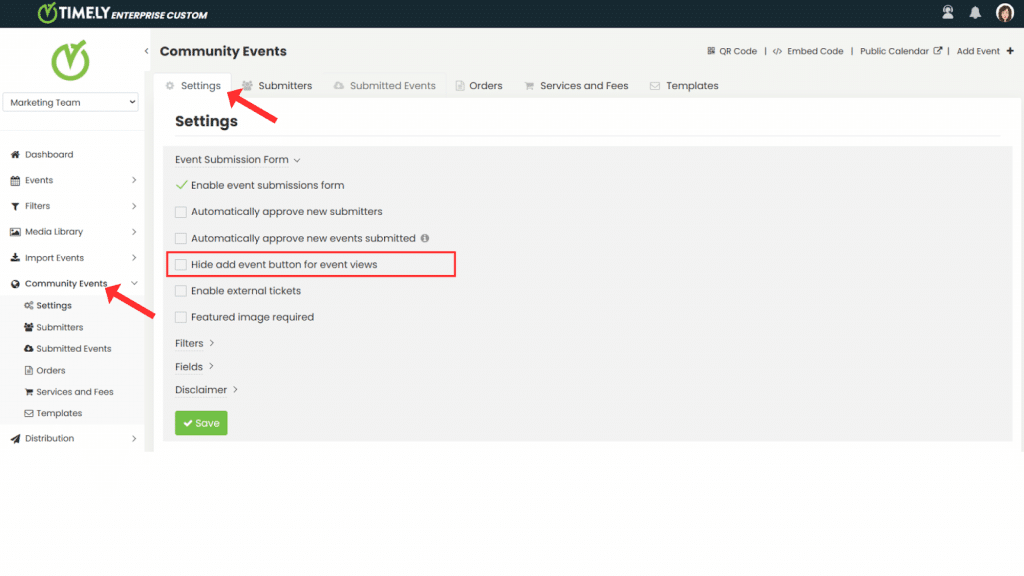
- Depois de habilitar a configuração, salve as alterações para aplicá-las ao seu calendário.
4. Como criar um código de incorporação para o botão “Adicionar evento”
Para colocar o “Adicionar Evento” botão em uma área diferente do seu site, siga estas etapas simples:
- Faça login no seu Timely painel de instrumentos.
- No menu esquerdo, vá para Configurações e escolha o Código Embed aba.
- Sob o "Tipo" menu suspenso, escolha “Botão Adicionar Evento”.
- Clique Copiar trecho para copiar o código de incorporação.
- Cole o código no local desejado do seu site.
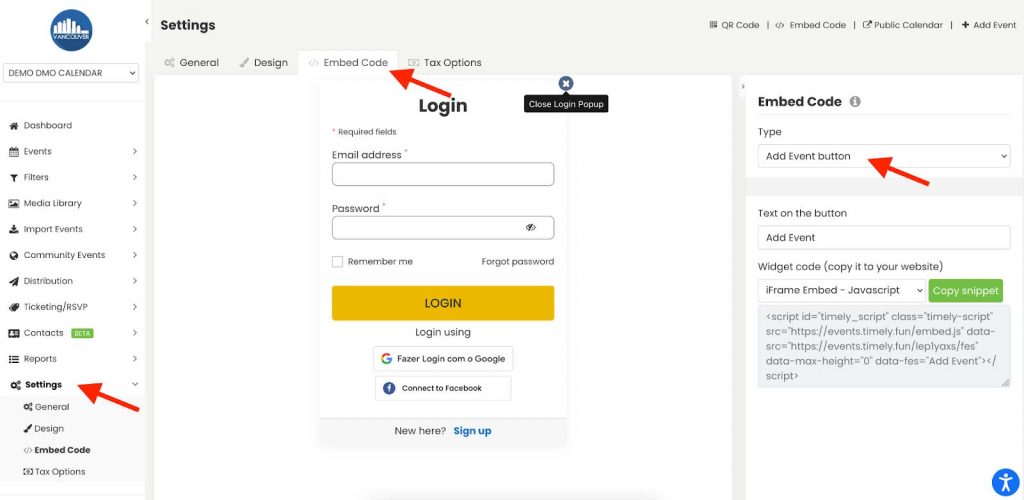
Agora você pode direcionar os usuários para enviar eventos de uma página personalizada, permitindo que você forneça contexto ou instruções adicionais.
Seguindo estes passos, você pode personalizar facilmente o seu Timely Calendário de eventos para atender às necessidades e preferências da sua organização. Simplifique seu processo de gerenciamento de eventos e crie uma interface de calendário mais sofisticada hoje mesmo!
Precisa de ajuda adicional?
Para obter mais orientação e suporte, visite nosso Central de Ajuda. Além disso, se você tiver alguma dúvida ou precisar de assistência, não hesite em entrar em contato com nossa equipe de sucesso do cliente abrindo um tíquete de suporte em seu Timely painel da conta.
Além disso, caso necessite de assistência adicional na implementação e utilização Timely sistema de gerenciamento de local, estamos felizes em ajudar. Explore todos os serviços profissionais nós oferecemos, e entrar em contato com a gente hoje!